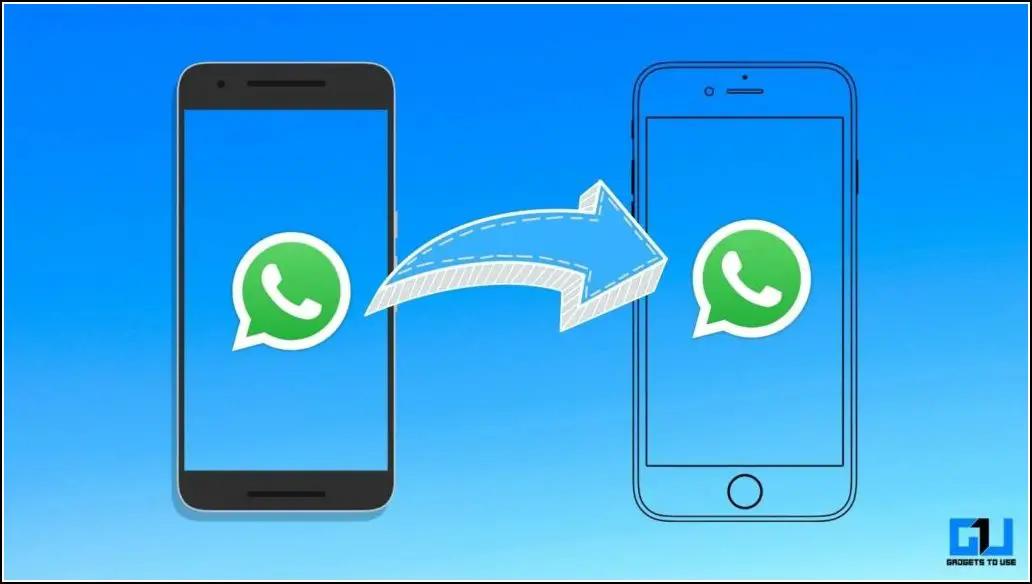
Cuando alguien cambia de Android a iPhone, lo primero y más importante en lo que piensa es en la “transferencia de datos”, y los datos de WhatsApp para ser más específicos. WhatsApp se ha convertido en una necesidad para los usuarios de teléfonos inteligentes y la mayoría de ellos simplemente no pueden darse el lujo de perder sus datos. Entonces, muchos usuarios intentan encontrar formas de transferir WhatsApp de Android a iPhone. Aquí hemos enumerado dos métodos rápidos y sencillos para mover sus datos de WhatsApp directamente desde su antiguo teléfono Android a un nuevo iPhone utilizando la herramienta MobileTrans de Wondershare.
Transfiere WhatsApp de Android a iPhone usando MobileTrans
MobileTrans es una de las mejores y más fáciles herramientas para transferir WhatsApp de Android a iPhone. Hace que la transferencia de WhatsApp sea más rápida, ya que ni siquiera necesita hacer una copia de seguridad de sus datos primero. Además, también ofrece algunas otras características además de la transferencia de WhatsApp. ¡Vea las características clave de MobileTrans a continuación!
Características clave de Wondershare MobileTrans
- Puede transferir datos de WhatsApp entre plataformas cruzadas, es decir, de Android a iOS y de iOS a Android.
- Admite más de 6000 modelos de teléfonos inteligentes con Android e iOS.
- No le pide que reinicie sus dispositivos ni que elimine ningún dato.
- La herramienta admite la transferencia de teléfono a teléfono y también la transferencia de teléfono a PC.
- También puede usarlo para la copia de seguridad y restauración de WhatsApp.
Transferir WhatsApp directamente de Android a iPhone
1. Conecte su teléfono Android y iPhone a su computadora con un cable USB
2. Ahora instale y ejecute “MobileTrans” en su PC con Windows o Mac.
3. Elija “Transferencia de WhatsApp” de las opciones dadas.
4. El software detectará automáticamente ambos dispositivos y los marcará como origen y destino. Si encuentra la ubicación incorrecta, puede hacer clic en el botón “Voltear”.
5. Después de eso, haga clic en el botón “Inicio” para mover los datos de WhatsApp desde el teléfono de origen al dispositivo de destino.
6. Ahora, espere un tiempo hasta que se complete el proceso. Asegúrese de no desconectar sus teléfonos de su PC hasta que se complete el proceso.
Una vez que se complete el proceso, verá la notificación en la aplicación. Después de eso, puede iniciar WhatsApp en su iPhone y detectará automáticamente los datos transferidos.
Transfiere WhatsApp de Android a iPhone usando BackUp
Si aún no tiene un nuevo iPhone, pero pronto tendrá uno, y tiene que vender o darle su teléfono anterior a alguien, puede hacer una copia de seguridad de los datos de WhatsApp y luego restaurarlos en su nuevo iPhone más tarde. MobileTrans también te permite hacer una copia de seguridad y restaurar WhatsApp. Estos son los pasos sobre cómo hacer una copia de seguridad de los datos de WhatsApp desde Android y luego restaurarlos en iOS con esta copia de seguridad:
1. Conecte su dispositivo Android a su PC con un cable USB.
2. Abre MobileTrans y haz clic en la opción “Copia de seguridad y restauración”.
3. Ahora seleccione “Copia de seguridad” en “Copia de seguridad y restauración de la aplicación” para continuar.
4. Elija “WhatsApp” y luego haga clic en el botón “Inicio” para crear la copia de seguridad en su PC.
¡Eso es todo! MobileTrans finalizará el proceso después de unos minutos y se realizará la copia de seguridad. Una vez que haya realizado la copia de seguridad, también puede ver los archivos de WhatsApp o incluso exportar los chats de WhatsApp a su PC como archivos HTML o PDF.
Después de eso, cuando llegue su nuevo iPhone, puede restaurar sus datos de WhatsApp en él. Así es cómo:
1. Conecte su iPhone a su PC mediante un cable Lightning.
2. Ahora abra MobileTrans en su PC y seleccione la opción “Copia de seguridad y restauración”.
3. Después de eso, haga clic en “Restaurar” en “Copia de seguridad y restauración de la aplicación”.
4. Elija su copia de seguridad de WhatsApp en su PC y luego haga clic en “Iniciar” para restaurarlo en su iPhone.
preguntas frecuentes
1. ¿Podemos transferir WhatsApp de Android a iPhone a través de Google Drive Backup?
No, no puedes. Si tiene un dispositivo Android, puede hacer una copia de seguridad de sus datos de WhatsApp en Google Drive o en el almacenamiento local de su teléfono. No hay forma de mover estos datos al iPhone, ya que el iPhone almacena las copias de seguridad de WhatsApp en iCloud.
2. ¿Perderé mis chats de WhatsApp si cambio de Android a iPhone?
Si usa la herramienta adecuada, no perderá ninguno de sus datos de WhatsApp, ya sean chats o medios, mientras cambia a diferentes tipos de teléfonos. Puedes usar cualquiera de los métodos mencionados anteriormente si quieres probar MobileTrans.
Terminando
Se trataba de las formas de transferir WhatsApp de Android a iPhone. También existen algunas soluciones nativas para esto, pero no prometen los resultados esperados para mover sus datos de WhatsApp. Por otro lado, MobileTrans – WhatsApp Transfer parece una forma perfecta de transferir datos de WhatsApp de Android a iPhone directamente.
También puede seguirnos para obtener noticias tecnológicas instantáneas en noticias de Google o para obtener consejos y trucos, reseñas de teléfonos inteligentes y dispositivos, únase Grupo GadgetsToUse de Telegramo para los últimos videos de revisión, suscríbase Canal de Youtube GadgetsToUse.





